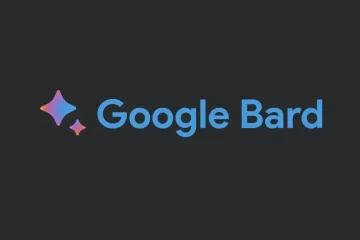Ứng dụng Ảnh trên Windows 10 là ứng dụng đã thay thế Windows Photo Viewer và Photo Gallery trong máy tính Windows. Ứng dụng này cung cấp giao diện người dùng tốt hơn và đã được thiết kế để giúp truy cập vào ứng dụng rất dễ dàng, đến mức bạn có thể tìm thấy ô của ứng dụng được ghim trong Menu Bắt đầu.
Ứng dụng này cũng được tích hợp với nền tảng đám mây của Microsoft dịch vụ, OneDrive và dưới một trong các bản cập nhật Windows đã được triển khai, nó đã nhận được một tính năng rất hữu ích. Tính năng mới này cho phép người dùng vô hiệu hóa việc lập chỉ mục các phần nhất định của thư viện đã được lưu trữ trong mạng máy tính của bạn. Trong bài viết này, chúng tôi sẽ hướng dẫn bạn cách bật hoặc tắt tùy chọn này trên máy tính Windows 10 của mình.
Cách tắt Lập chỉ mục vị trí mạng trong ứng dụng Ảnh
Đó là ba-bước quá trình và rất dễ dàng để làm theo. Tất cả những gì bạn phải làm là:
Mở ứng dụng Ảnh. Ô cho điều đó có thể được tìm thấy ở phía trước trong Menu Bắt đầu hoặc nếu bạn đã ghim nó trên thanh tác vụ của mình.

Nhìn vào góc trên cùng bên phải của trang chủ của ứng dụng và bạn sẽ thấy biểu tượng dấu ba chấm. Nhấp vào nó và chọn thêm cài đặt.

Cuộn xuống một chút cho đến khi bạn tìm thấy một tùy chọn có tiêu đề Lập chỉ mục. Cài đặt này bị tắt theo mặc định nhưng bạn có thể bật lại nút này. Làm như vậy sẽ hạn chế Windows lưu trữ các phần trong thư viện của bạn trên các vị trí mạng của nó.
Nếu bạn đã bật Lập chỉ mục cho các vị trí mạng, bạn có thể gặp sự cố nhỏ với ứng dụng của mình. Việc truy cập một vị trí từ xa để thêm tệp có thể cản trở hiệu suất ứng dụng của bạn.
Chúng tôi hy vọng rằng bài đăng này có thể giải tỏa thỏa đáng nghi ngờ của bạn về cách tắt lập chỉ mục các vị trí mạng trong ứng dụng Ảnh của bạn trong Windows 10.
Đọc: Thêm Chậm Hiệu ứng chuyển động cho video của bạn với Ứng dụng ảnh Windows 10 .